É possibile rallentare i video di Youtube?
Il player di Youtube fornisce di base i classici comandi per la gestione del video, ma se vogliamo avere un maggiore controllo del filmato, Chrome ci viene incontro con l’ennesima estensione da installare sul browser di Google.
L’estensione che troviamo su Google Store si chiama “EmbedPlus Options“, una volta installato sul programma di navigazione vedremo un’icona con lo sfondo di colore nero con il simbolo del “+” di colore blu posta sulla barra degli strumenti in alto a destra della finestra del programma.
Per utilizzare l’estensione andiamo su Youtube e avviamo un video, a questo punto clicchiamo sull’icona descritta precedentemente per attivare la funzione dell’estensione, vedremo all’interno del player al di sotto della barra dei comandi di Youtube dei pulsanti che consentono di compiere le seguenti azioni:
- Slow per rallentare il video nella riproduzione;
- Replay, questo tasto ha una triplice funzione, con un click si avvia il replay, con due click, la scritta del tasto passa da “Replay” a ”Scene” per attivare il loop del video di una scena del filmato, infine con tre click viene attivato il loop dell’intero video;
- React apre una finestra in popup per entrare nella sezione dei social network per la condivisione;
- Zoom per ingrandire le immagini del video. Questa funzione è attiva anche durante la riproduzione;
- Get apre una nuova finestra che fornisce il codice che possiamo usare per integrare il video nelle pagine web e il link di condivisione.
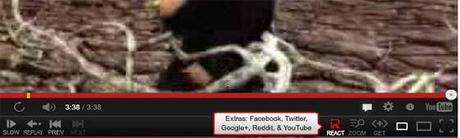
Rallentare i video di Youtube
Nella sezioni opzioni del plugin troviamo le seguenti impostazioni:
- Search for sweetspots in videos. Questa funzione deve essere attiva per poter usare i tasti prev e next;
- Load videos in HD when possible. Carica i video ad alta risoluzione se è disponibile;
- Automatically disable annotations. Disabilita automaticamente la funzione delle annotazioni;
- Activate EmbedPlus for YouTube.com playlists too. Attiva l’estensione anche nei video delle playlist.
Per disattivare l’estensione che consente di rallentare i video di Youtube è sufficiente cliccare sulla relativa icona.
Direi che la panoramica di ”EmbedPlus Options” è finita, non resta che provare direttamente il tool.
Per installare l’estensione non resta che andare su Google Store e procedere con l’installazione.
Cosa ne pensi di questo plugin?
Se hai trovato interessante questo articolo, ti invito a condividerlo con i tuoi amici e suoi tuoi canali sociali (Facebook, Twitter, Youtube. Google Plus, Linkedin etc…).
P.s. Sostieni questo sito condividendo questo articolo tramite i pulsanti di Google+1, Facebook o Twitter.


![Microsoft potrebbe sostituire Windows Phone Android? [RUMOR]](https://m22.paperblog.com/i/289/2897678/microsoft-potrebbe-sostituire-windows-phone-c-L-fT9C0B-175x130.jpeg)
